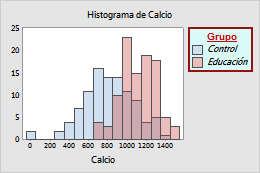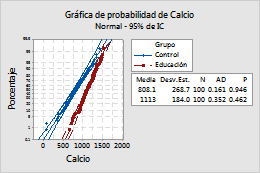
- Leyenda
-
La leyenda identifica los elementos visuales utilizados para distinguir grupos diferentes de datos en la gráfica. La leyenda ayuda a evaluar los efectos del agrupamiento. Por ejemplo, la leyenda en la gráfica precedente muestra los atributos de los símbolos y conecta las líneas utilizadas para representar los grupos Control y Educación.
- Tabla
- La tabla incluye información estadística de las variables que están graficadas.
Cambiar la ubicación y tamaño de la leyenda o tabla
Cuando usted edita una gráfica, puede arrastrar la leyenda o tabla a una ubicación diferente. También puede arrastrar una esquina o borde de la leyenda o tabla para cambiar su tamaño. Para editar una gráfica, haga doble clic en la gráfica para abrir el cuadro de diálogo Editar gráfica.
- Haga doble clic en la gráfica.
- Haga doble clic en la leyenda o tabla para abrir el cuadro de diálogo Editar leyenda o Editar tabla.
- En la ficha Ubicación, especifique la ubicación respecto de la región de figuras.
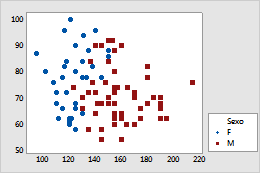
Ocultar filas o columnas en una leyenda o tabla
- Haga doble clic en la gráfica.
- Seleccione una fila o columna individual en la tabla o leyenda con un solo clic y presione Supr.
- Luego elija ocultar la fila o columna.
Nota
Nota, para eliminar toda la tabla, solo selecciónela y presione Supr.
Cambiar el texto en una leyenda o tabla
- Haga doble clic en la gráfica.
- Seleccione la etiqueta en la tabla o leyenda y haga doble clic para abrir el cuadro de diálogo Editar texto.
- Luego realice los cambios.
Nota
Tenga en cuenta que usted solo puede realizar cambios en las etiquetas, no los valores numéricos calculados.
Cambiar el texto, fuente y atributos de la leyenda o tabla
- Haga doble clic en la gráfica.
- Haga doble clic en la leyenda o tabla para abrir el cuadro de diálogo Editar leyenda o Editar tabla.
- Seleccione la ficha para realizar las ediciones que desee.
- En la ficha Atributos, cambie el patrón de llenado, líneas de borde y líneas de llenado.
- En la ficha Fuente del encabezado, cambie las características de la fuente del título de la leyenda o tabla, si hay uno.
- En la ficha Fuente del cuerpo, cambie las características de la fuente del cuerpo del texto de la leyenda o tabla.